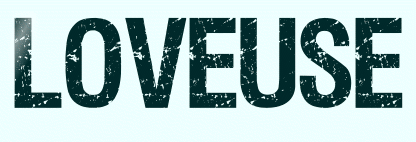 |

Deze tutorial is auteursrechtelijk beschermd door Dakara Creations, alle rechten voorbehouden.
Elke verspreiding, zonder voorafgaande schriftelijke toestemming is geheel verboden.
Elke gelijkenis met een andere tutorial is puur toeval.
Deze les is geschreven in PaintShop Pro 2019 op 09-05-2023.
Ik heb de persoonlijke toestemming van Dakara om haar lessen te vertalen uit het Frans.
Wil je deze vertaling linken, dan moet je Dakara daarvoor persoonlijk toestemming om vragen !!!
Ik ben alleen maar de vertaler, de auteursrechten liggen volledig bij Dakara.
Merci beaucoup Dakara que je pouvez traduire vos tutoriéls en Néerlandais
Claudia.
Materialen :
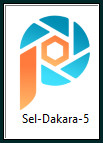
Steek de Selectie "Sel-Dakara-5" in de juiste map van jouw PSP versie : Corel_12/Selecties.
Voor deze les dien je zelf een personage tube te zoeken en de kleuren hierop aan te passen.
Mocht je problemen hebben bij het openen van de materialen, gebruik dan het gratis programma "7zip".
Filters :
Toadies - What Are You?
Flaming Pear - Flexify.
Kleurenpallet :
Dit zijn mijn gebruikte kleuren
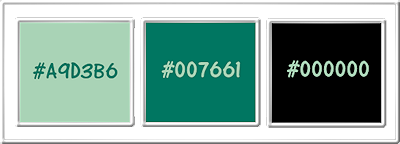
1ste kleur = #A9D3B6
2de kleur = #007661
3de kleur = #000000
Wanneer je met eigen kleuren werkt speel dan met de mengmodus en/of dekking naar eigen inzicht.
Klik op onderstaande banner om naar de originele les te gaan :
![]()
1.
Open een Nieuwe afbeelding van 475 x 640 px, transparant.
![]()
2.
Open jouw zelfgekozen personage tube en neem hieruit 2 kleuren.
Een lichte Voorgrondkleur en een donkere Achtergrondkleur,
Zet de tube opzij voor later gebruik.
Ga naar het Kleurenpallet en klik met de muis in de Voorgrondkleur en daarna op het tabblad "Verloop".
Maak een Verloop met deze instellingen :
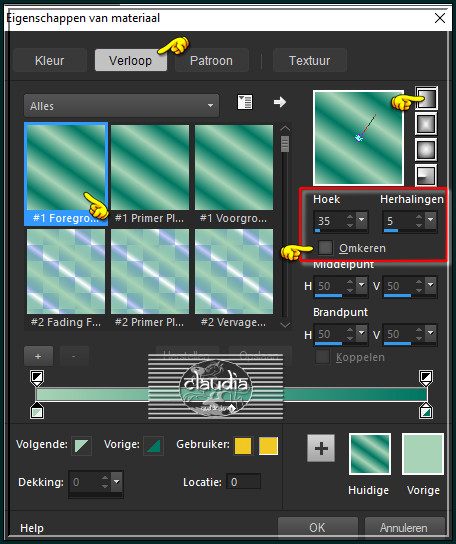
Ga terug naar de afbeelding en vul deze met het Verloop.
![]()
3.
Lagen - Nieuwe rasterlaag.
Selecties - Selectie laden/opslaan - Selectie laden vanaf schijf : Sel-Dakara-5
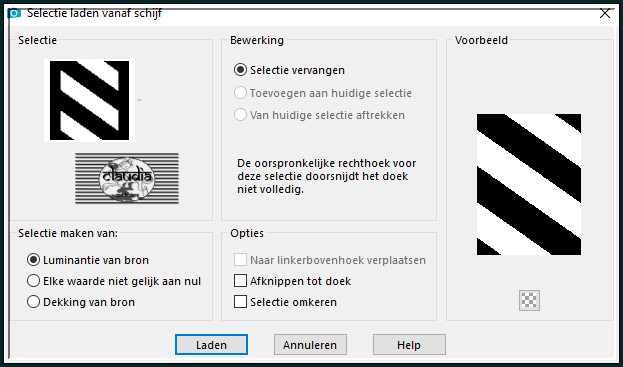
Vul de selectie met de 1ste kleur.
![]()
4.
Effecten - Insteekfilters - Toadies - What Are You?... :
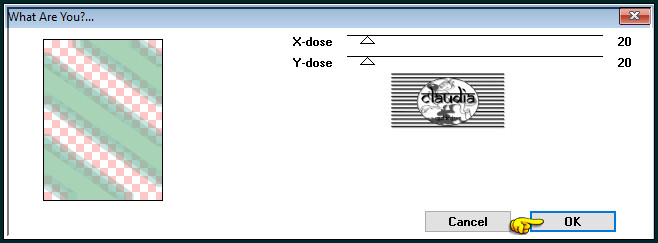
Laat de selectie actief !!!
![]()
5.
Effecten - Textuureffecten - Lamellen : Kleur = 3de kleur
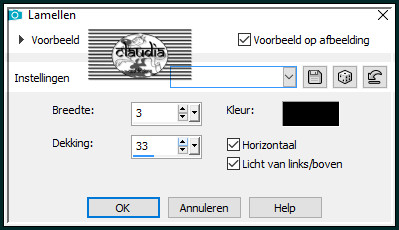
Laat de selectie actief !!!
![]()
6.
Afbeelding - Spiegelen - Horizontaal spiegelen.
Selecties - Niets selecteren.
![]()
7.
Activeer je opzij gezette personage tube.
Bewerken - Kopiëren.
Ga terug naar je werkje.
Bewerken - Plakken als nieuwe laag.
Wijzig het formaat van de tube als dit nodig is.
Deze moet ongeveer even lang zijn als je werkje.
Je werkje zou er nu ongeveer zo moeten uit zien :

Lagen - Samenvoegen - Zichtbare lagen samenvoegen.
![]()
8.
Afbeelding - Randen toevoegen : Symmetrisch aangevinkt
1 px met de 3de kleur
5 px met de 1ste kleur
2 px met de 3de kleur
Afbeelding - Randen toevoegen : Kleur = 1ste kleur
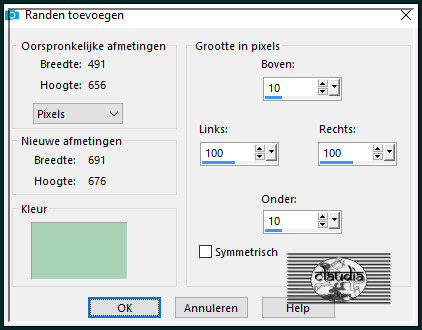
![]()
9.
Activeer de Toverstaf, zorg ervoor dat de Modus op "Toevoegen (Shift)" staat.
Ga terug naar je werkje en selecteer de asymmetrische rand.
Afbeelding - Vrij roteren :
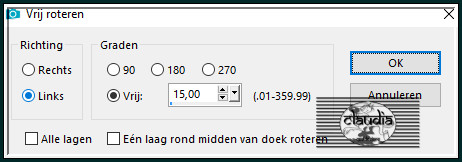
![]()
10.
Effecten - Insteekfilters - Toadies - What Are You?... : de instellingen staan goed.
Laat de selectie actief !!!
![]()
11.
Effecten - Insteekfilters - Flaming Pear - Flexify :
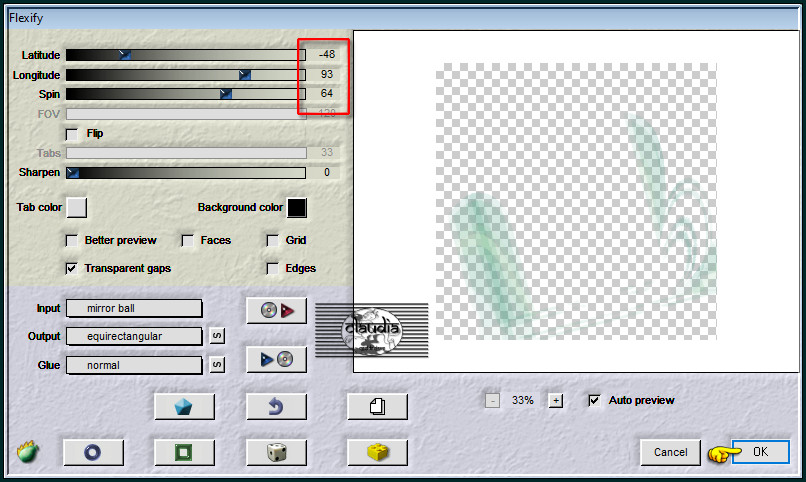
Laat de selectie actief !!!
![]()
12.
Afbeelding - Randen toevoegen : Symmetrisch aangevinkt
2 px met de 3de kleur
20 px met de 1ste kleur
![]()
13.
Activeer de Toverstaf en ga terug naar je werkje.
De selectie staat nog steeds actief, dit moet !!!
Selecteer nu de rand van 20 px (daarom moet de Modus op Toevoegen staan).
![]()
14.
Effecten - Textuureffecten - Weefpatroon :
Kleur weefdraad = 3de kleur / Kleur tussenruimten = 3de kleur
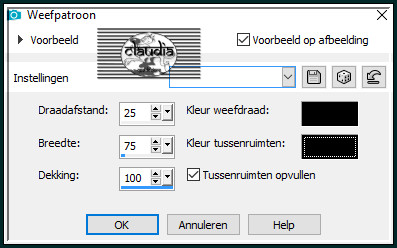
![]()
15.
Selecties - Niets selecteren.
![]()
16.
Afbeelding - Randen toevoegen : Symmetrisch aangevink
2 px met de 3de kleur
5 px met de 1ste kleur
2 x met de 3de kleur
5 px met de 1ste kleur
2 px met de 3de kleur
Sla je werkje nu op als psp-image formaat, voor het geval dat PSP besluit om plots te stoppen.
![]()
17.
Venster - Dupliceren (of gebruik de sneltoetsen Shift + D).
Zet het originele werkje even opzij, we werken verder op het duplicaat.
![]()
18.
Afbeelding - Formaat wijzigen : 100 px, breedte, formaat van alle lagen wijzigen aangevinkt.
Je hebt nu dit :

![]()
19.
Aanpassen - Scherpte - Verscherpen.
Zet het verkleinde duplicaat nu
opzij voor later gebruik.
![]()
20.
Activeer het originele werkje.
Afbeelding - Randen toevoegen : Kleur = 1ste kleur
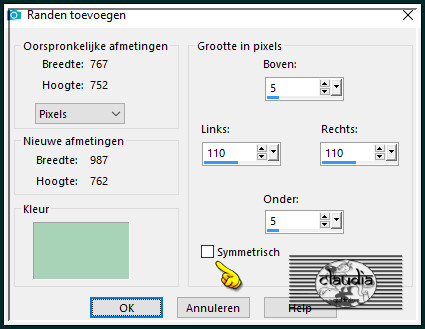
Activeer de Toverstaf en selecteer deze asymmetrische rand.
![]()
21.
Effecten - Insteekfilters - Flaming Pear - Flexify :
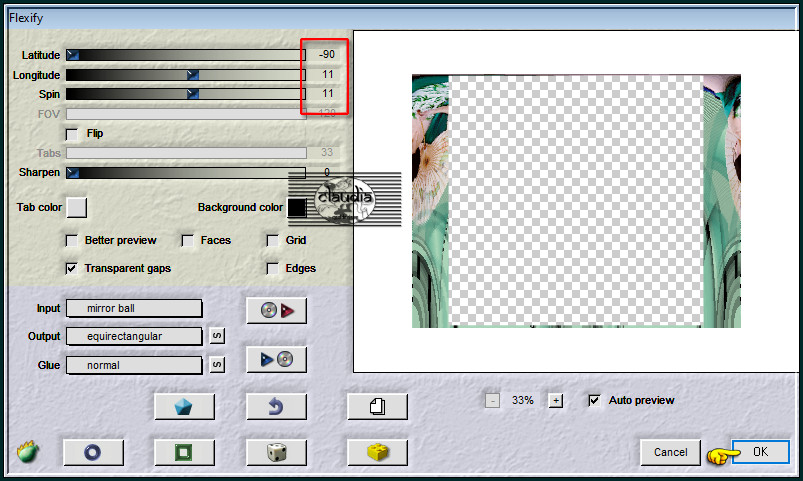
Laat de selectie actief !!!
![]()
22.
Afbeelding - Spiegelen - Verticaal spiegelen (= Omdraaien).
Effecten - Textuureffecten - Lamellen : de instellingen staan goed.
Selecties - Niets selecteren.
![]()
23.
Afbeelding - Randen toevoegen : Symmetrisch aangevinkt
5 px met de 1ste kleur
2 px met de 3de kleur
3 px met de 1ste kleur
2 px met de 3de kleur
2 px met de 1ste kleur
2 px met de 3de kleur
![]()
24.
Afbeelding - Formaat wijzigen : 700 px, breedte, formaat van alle lagen wijzigen aangevinkt.
Aanpassen - Scherpte - Verscherpen.
Activeer het opzij gezette verkleinde werkje (100 px).
![]()
25.
Bewerken - Kopiëren !!!
Ga terug naar je werkje.
Bewerken - Plakken als nieuwe laag.
Plaats het verkleinde werkje links bovenaan :

![]()
26.
Lagen - Dupliceren.
Plaats het gedupliceerde werkje links onderaan, maar nu iets meer naar links toe :
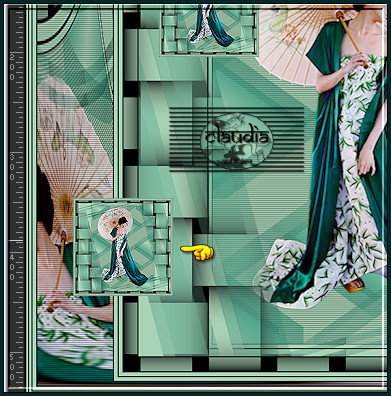
Lagen - Samenvoegen - Omlaag samenvoegen.
![]()
27.
Lagen - Dupliceren.
Afbeelding - Spiegelen - Horizontaal spiegelen.
Lagen - Samenvoegen - Omlaag samenvoegen.
Ik heb nog de volgende Slagschaduw gegeven : 2 - 2 - 50 - 5 - Zwart.
![]()
28.
Lagen - Nieuwe rasterlaag.
Plaats hierop jouw watermerkje e/o copyright-licentienummer als je een betaal tube gebruikt.
![]()
29.
Lagen - Samenvoegen - Alle lagen samenvoegen.
Sla je werkje op als JPEG-formaat en daarmee ben je aan het einde gekomen van deze mooie les van Dakara.
© Claudia - Mei 2023.






